当使用的win10系统出现一些使用故障问题的时候,如果无法修复的话我们可以通过重装系统win10解决.不过很多人不懂如何重装win10系统,下面小编就教下大家win10重装系统教程.
win10系统是现在主流的操作系统 , 系统稳定性高 , 安全性好 , 不少网友想给自己的电脑重装系统win10使用 。 那么如何重装win10系统呢?最简单的就是借助工具重装 , 下面小编就教下大家win10重装系统教程 。
具体的步骤如下:
1、首先在电脑上下载安装好装机吧一键重装系统软件并打开 , 选择需要的win10系统进行安装 。 (注意安装前备份好系统c盘重要资料 , 最好能关掉杀毒软件避免被拦截误杀导致安装失败)
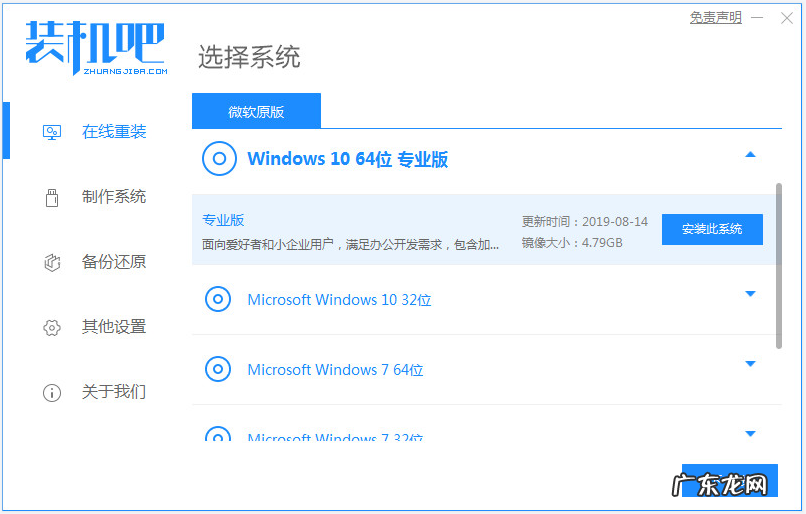
文章插图
2、软件开始自动下载系统文件 。
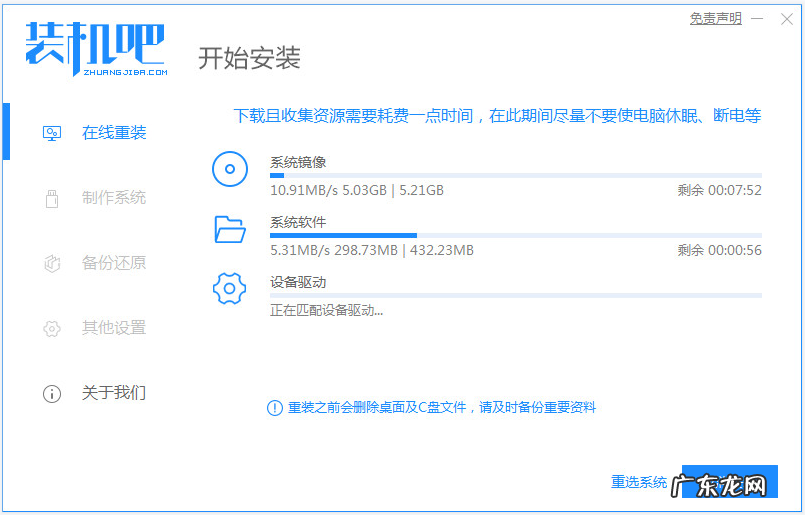
文章插图
3、部署环境完成后 , 选择重启电脑 。
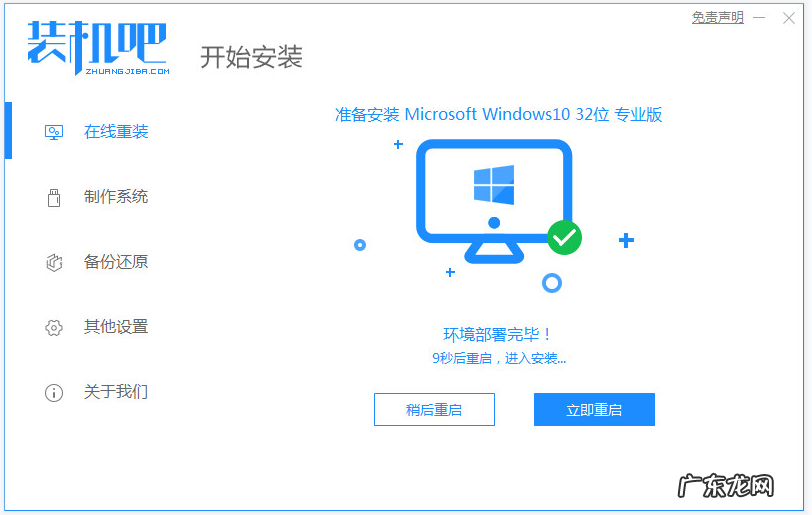
文章插图
4、进入这个界面选择mofazhu pe-msdn项进入pe内 。

文章插图
5、进入pe系统后 , 装机吧装机工具会自动开始安装win10系统 。
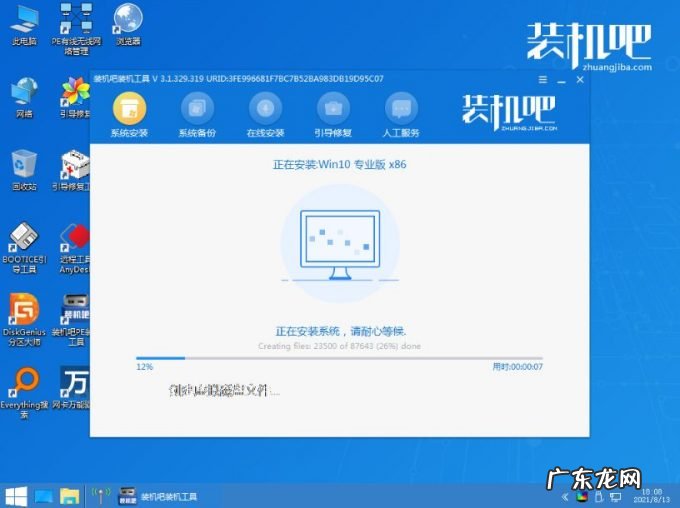
文章插图
6、安装完成后 , 选择重启电脑 。
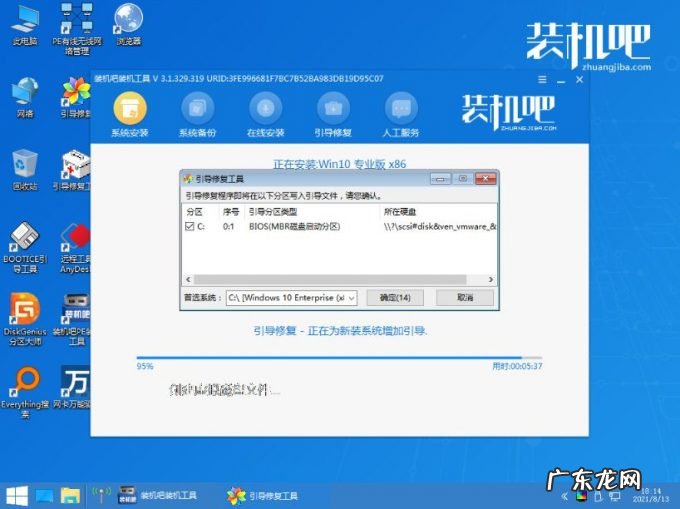
文章插图
【新手如何重装win10系统 轻松学会win10重装系统教程】7、重启后进入到安装好的win10系统桌面即表示系统安装成功 。
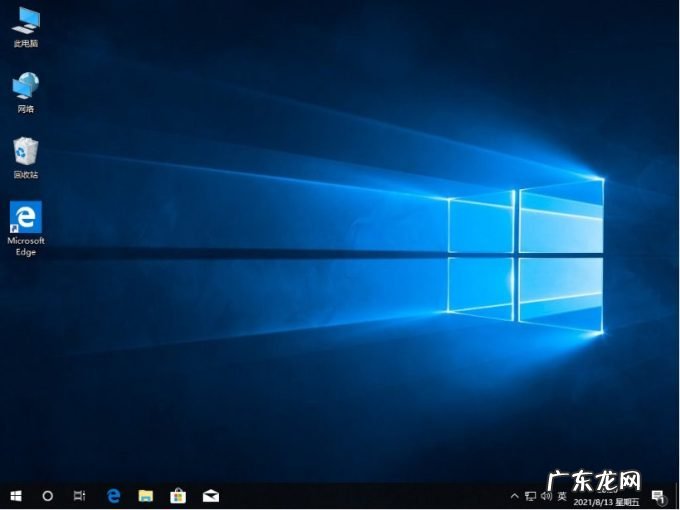
文章插图
以上便是借助装机吧工具在线重装系统win10的操作方法 , 非常适合电脑小白使用 , 有需要的小伙伴可以参照教程操作哦 。
- 大白菜u盘装win10教程 win10怎么重装系统的步骤教程
- 无u盘重装系统win10 win10u盘重装系统教程图文演示
- 新手如何重装win10系统 一键装机win10系统教程演示
- 天猫新品试用在哪里查看结果?如何提交报告?
- 淘宝不绑卡如何支付?为何支付时交易关闭?
- 拼多多补流量提高权重吗?如何补流量?
- 京东刷销量兼职是真的吗?如何鉴别?
- 淘宝匿名流量能刷出展现量吗?如何刷展现?
- 给淘宝刷好评一天能赚多少钱?如何防止被骗?
- 新手如何重装win10系统 演示电脑一键重装win10系统教程
特别声明:本站内容均来自网友提供或互联网,仅供参考,请勿用于商业和其他非法用途。如果侵犯了您的权益请与我们联系,我们将在24小时内删除。
